热门标签
热门文章
- 1华为、苹果、高通,谁在领跑?全面解读清华AI芯片报告
- 2Android移动应用开发教程⑦_移动开发教程
- 3Pipeline工程配置NodeJS环境_pipeline node
- 4点云地面点滤波(Progressive Morphological Filter)算法介绍(PCL库)_a progressive morphological filter for removing no
- 5华为手机可以下载鸿蒙系统吗_华为鸿蒙手机系统真的来了!会是大题材吗?
- 6深度学习模型ckpt转成pb模型(YOLOv3为例)_tensorflow模型文件(ckpt)转pb文件 yolov3
- 7使用SSM框架进行web项目的开发(SpringMVC+Spring+MyBatis)_网络工程的基于ssm框架
- 8基于SpringBoot的宿舍管理系统
- 9AI文章检测:揭秘真相,看穿假信息_虚假信息 ai 识别
- 10正则表达式 replace()替换
当前位置: article > 正文
Jupyter Notebook 修改默认路径_c.notebookapp.notebook_dir
作者:2023面试高手 | 2024-03-15 22:16:22
赞
踩
c.notebookapp.notebook_dir
Jupyter Notebook的默认路径在用户文件夹下,长期在这个文件夹里编写程序可能会造成文件数量的积累以及看的比较乱,所以我们这里把Jupyter Notebook 的文件路径位置给改一下。该方法是在Windows系统进行的,对于Linux系统也可以同样操作
1、生成jupyter_notebook_config.py文件
- 打开Anaconda Prompt,
输入以下命令:
jupyter notebook --generate-config
- 1
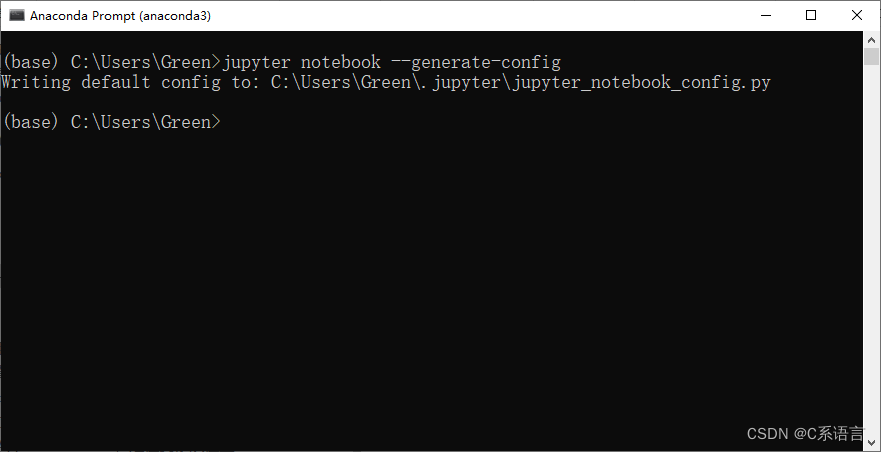
2、对生成jupyter_notebook_config.py文件进行备份(如果不备份的话,第2大步也可以省略)
2.1、在用户名文件夹里新建备份文件夹

2.2、找到 C:\Users\用户名.jupyter文件夹
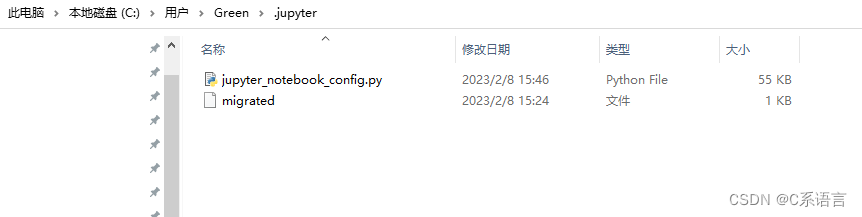
2.3、将.jupyter文件夹里的jupyter_notebook_config.py文件复制一份到备份文件夹里面

3、编辑jupyter_notebook_config.py文件
3.1、右键编辑.jupyter文件夹里的jupyter_notebook_config.py文件
3.2、搜索c.NotebookApp.notebook_dir,定位到修改位置
c.NotebookApp.notebook_dir
- 1
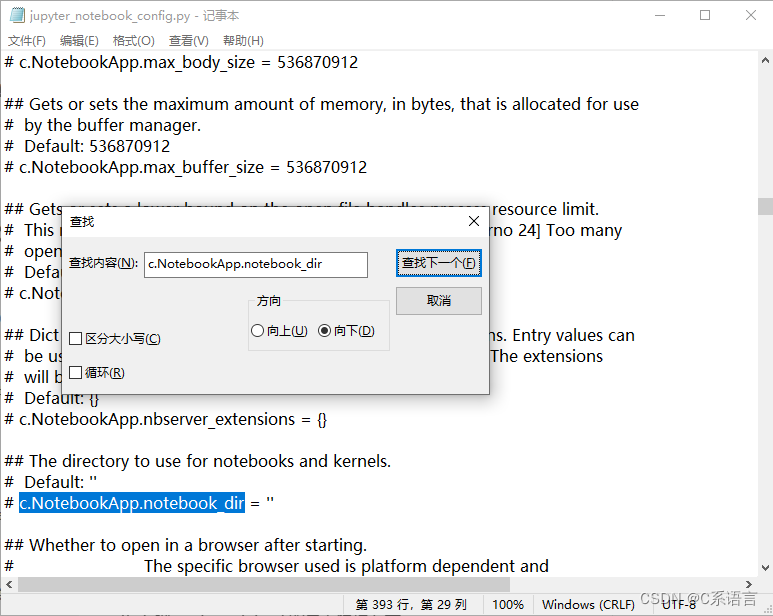
3.3、去掉前面的#号,将c.NotebookApp.notebook_dir = ''左对齐
3.4、在 ’ ’ (单引号中间)中间添加自己的目录,并对文件进行保存
例如我的是D:\ProgramFilesStore\Anaconda3\JupyterNotebook
注意:要用双斜线,D:\\ProgramFilesStore\\Anaconda3\\JupyterNotebook
修改完毕之后保存文件
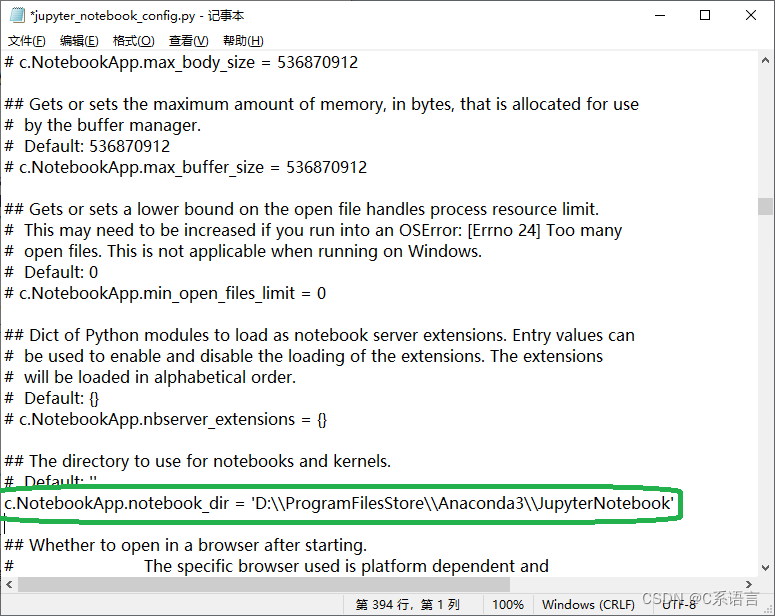
4、验证是否修改成功
4.1、打开jupyter notebook,看起始目录有没有改变(大概率已经成功了),如果没有改变,则执行第4.2~4.3步
4.2、右键jupyter notebook的桌面快捷方式,点击属性
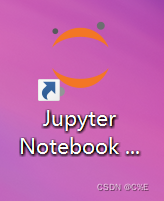
4.3、将目标里面最后的 "%USERPROFILE%/"删掉,并且应用+保存
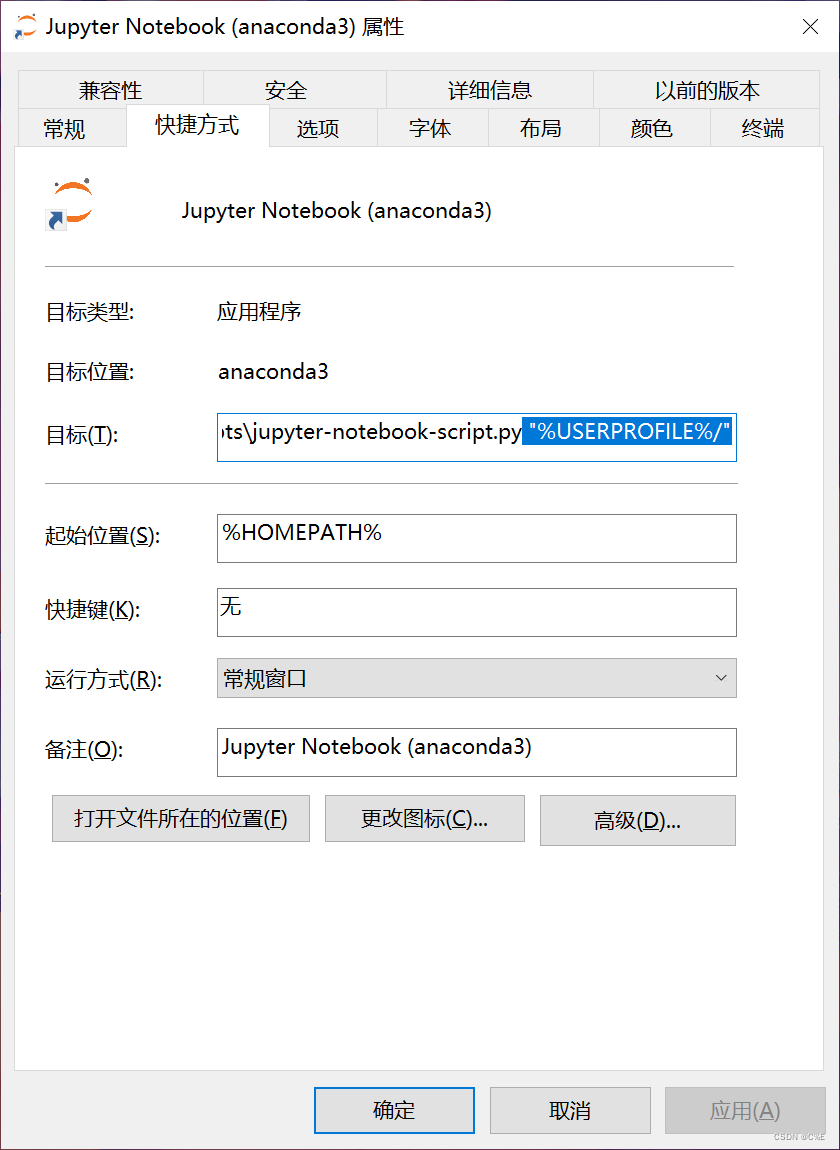
成功界面如下:
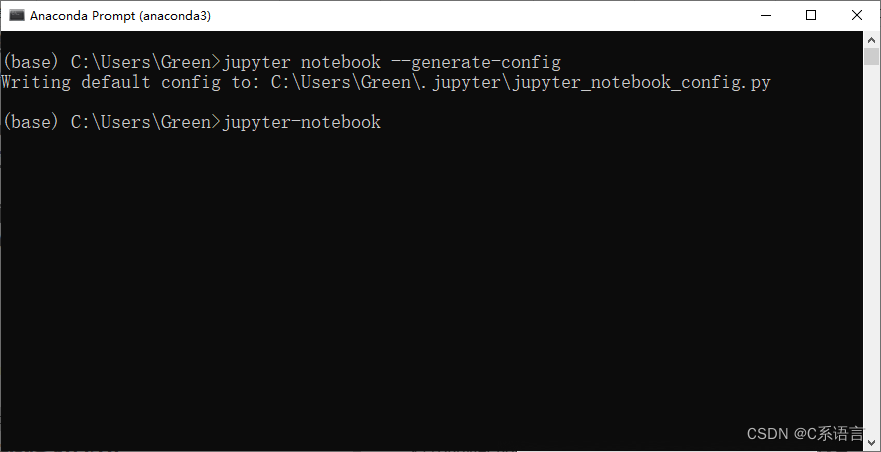
路径已经被改变
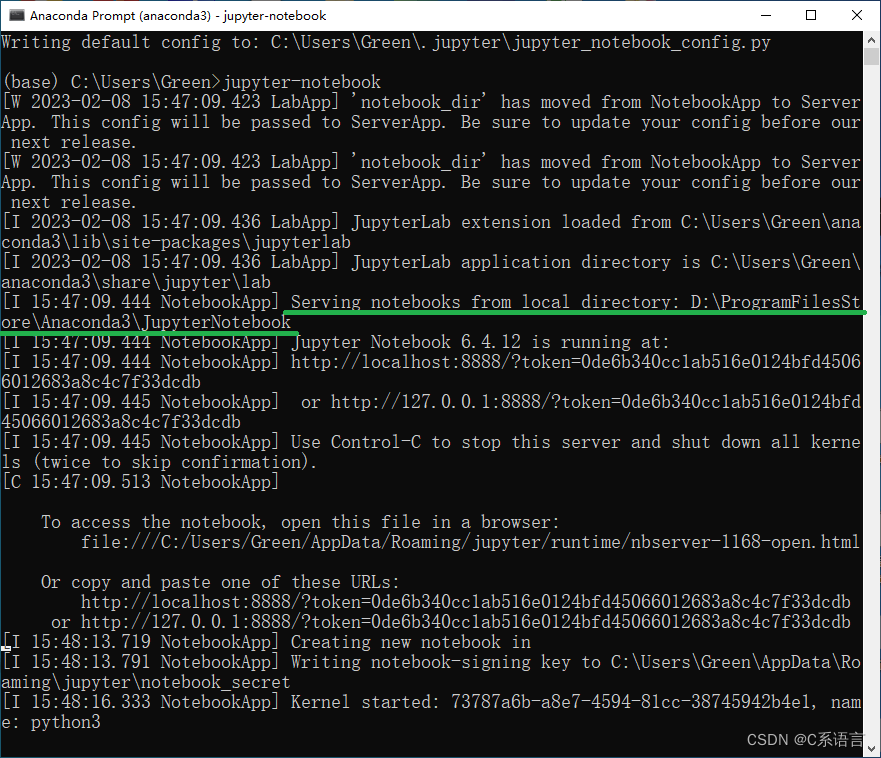
声明:本文内容由网友自发贡献,转载请注明出处:【wpsshop博客】
推荐阅读
相关标签


